
Taula de continguts:
- Autora John Day [email protected].
- Public 2024-01-30 08:15.
- Última modificació 2025-01-23 14:38.

Benvingut al meu primer instructible! Vaig decidir donar al meu ordinador portàtil una pintura inspirada en els colors del Nintendo Entertainment System (NES) i he documentat aquest procés aquí. Com que cada ordinador portàtil és diferent i és possible que tingueu idees diferents per al tema de la pintura, el propòsit d’aquesta guia és més inspirar-vos i repassar les trampes més habituals i les coses a tenir en compte, en lloc de detallar-les pas a pas.
ABANS DE COMENÇAR: recomano fer-ho només en un ordinador portàtil que no us preocupi massa, en cas que la pintura no surti bé o acabi danyant alguna cosa en el procés de (des) muntatge. Això també anul·larà la garantia. També recomano desmuntar-lo abans d’anar a comprar qualsevol material, per avaluar si el trobeu factible. Malauradament, els ordinadors portàtils poden ser bastant difícils de desmuntar en comparació amb els ordinadors de sobretaula.
Pas 1: Obtenir materials
Materials i eines
- Portàtil (òbviament)
- Pintura (negre, blanc, gris opcional) *
- Pinzells, inclosa la punta fina **
- Abric clar
- Paper de vidre fi
- Paper adhesiu transparent (opcional)
- Conjunt de tornavisos
- Ganivet de mantega o eina de palanca (varia)
- Eliminació de Goo Gone o un altre adhesiu
- Super cola
* Vaig barrejar blanc / negre amb gris perquè no ho estava pensant quan vaig comprar la pintura:) Tot i això, com que al final només estem fent grisos, m'imagino que només es pot fer amb pintura en blanc i negre.
** Pinzells suposant que no utilitzeu pintura en aerosol o aerògraf, cosa que us recomanaria, tret que pugueu treure completament el plàstic dels components electrònics.
Totes les pintures i revestiments haurien de tenir un acabat mat si voleu que sigui més fidel al NES. Si voleu anar més enllà, crec que els veritables colors tenen un matís de groc (pel gris clar) i vermell (pel gris fosc), però no vaig anar tan lluny. És possible que també necessiteu imprimació en funció del tipus de pintura, però reviseu les superfícies recomanades de la pintura abans de comprar-les. Vaig utilitzar pintura acrílica setinada de diverses superfícies sense imprimació i em va semblar que estava bé.
Pas 2: desmuntatge i neteja de l'ordinador portàtil

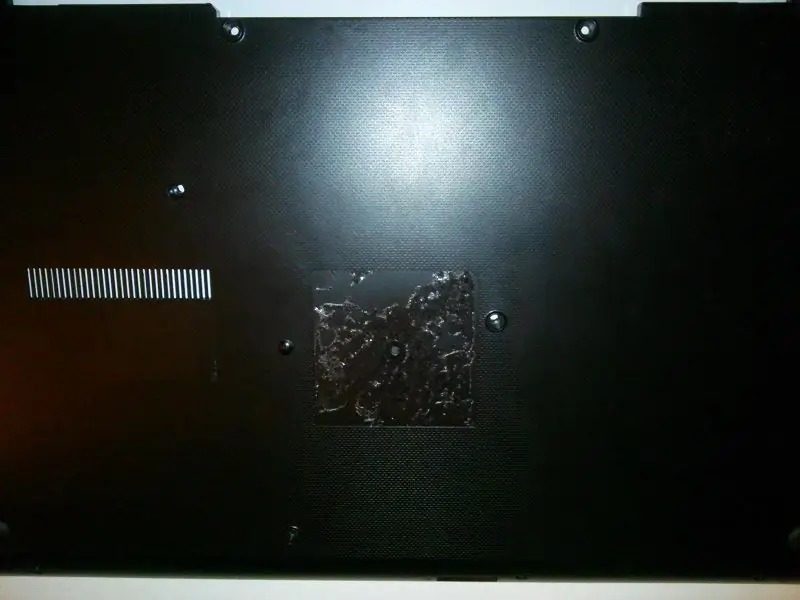

Desmuntar l’ordinador portàtil és un pas clau, tot i que suposo que el podríeu pintar sense desmuntar res, si us sentiu audaç. Vaig trobar que el desmuntatge era la part més difícil, però a la llarga facilita molt el procés de pintura. No repasso el procés amb gran detall, ja que cada ordinador portàtil és una mica diferent.
2a. Traieu el tauler
Segons la meva experiència, per a la majoria de portàtils es comença traient cargols del panell inferior o dels panells; afortunadament, el meu actual només té un panell gran per a tot el fons. Ah, assegureu-vos de desconnectar el cable d'alimentació i la bateria abans de començar qualsevol cosa d'això. És possible que hàgiu de descargolar la bateria abans que pugui lliscar.
2b. Elimineu la placa base i els elements interns
Vaig trobar que la manera més senzilla d’eliminar els components interns de l’ordinador portàtil era treure-ho tot junts tant com fos possible. Bàsicament, vaig treure tots els cargols principals i vaig desconnectar els cables que calguessin fins que pogués treure tot el conjunt de la placa base. Veureu a les fotos quants components encara estan connectats.
2c. Separar i separar la pantalla
A continuació, vaig separar la pantalla per les frontisses cargolades a la zona de la placa base. Després de desprendre la pantalla, vaig haver d'obrir-la amb cura. Vaig utilitzar un tornavís de cap pla, però això va provocar un munt de petites estelles i rascades al plàstic, és millor que proveu un ganivet de mantega o alguna cosa amb un angle més ampli. És possible que també tingueu cargols que s’hauran de treure i que es poguessin amagar sota els topalls de goma.
Tingueu cura de treure la pantalla. He vist en altres guies que les pantalles d'ordinadors portàtils poden tenir components sensibles que no s'han de tocar ni col·locar directament sobre les superfícies. El meu no tenia cap advertència d’aquest tipus, però heu de tenir-ne en compte a mesura que manipuleu la pantalla, sobretot si es tracta d’un ordinador portàtil més antic.
2d. Separeu el teclat i el touchpad
És possible que pugueu fer aquest pas abans o gens. Amb el meu ordinador portàtil, el teclat i el touchpad estaven connectats per reblons, de manera que no els vaig poder eliminar.
2e. Traieu els adhesius i els peus de goma
Si encara no ho heu fet, traieu tots els adhesius (escriviu el número de model, etc., inclinat) i els peus de goma o la pantalla de goma s'aturin. El residu d’adhesius es pot eliminar fregant amb un tovalló humit o tovallola de paper i el Goo Gone (o similar).
Amb tot eliminat, em van quedar quatre peces principals per pintar: el tauler inferior, el teclat / el touchpad, la tapa de la pantalla frontal i la de la pantalla posterior.
CONSELLS
Us recomano fer un seguiment de tots els cargols i altres objectes petits que s’eliminin durant el muntatge. Si teniu una caixa d’eines o una caixa d’eines de plàstic transparent o un contenidor de perles, funciona molt bé per mantenir separats els diferents tipus. També vaig escriure cap a on va cada tipus de cargol per no oblidar-ho més endavant.
Pas 3: prepareu superfícies per pintar


La preparació de la pintura no té gaire. Vaig lijar totes les superfícies amb paper de vidre de gra de 320 i després he netejat amb un drap humit. La peça amb el teclat / touchpad requeria la major preparació. Com podeu veure a la imatge, poso cinta al voltant del teclat i la major part del touchpad. Amb el teclat, vaig embolicar una mica la vora de la cinta al voltant de les vores de les tecles, i això semblava que funcionava bé. No em vaig molestar en gravar seccions petites o arrodonides, ja que semblava més fàcil pintar-les al voltant.
Pas 4: Obteniu pintura
Vaig pintar les dues parts inferiors de gris fosc i les dues superiors de gris clar. Vaig agafar una mica de llicència creativa i la vaig simplificar una mica sense que les "ratlles" negres ni els lloms passessin per la part superior. Vaig pensar que el teclat, la unitat de CD, la bateria i el touchpad em deixarien més que suficient de negre.
Recordeu que probablement necessiteu diverses capes (tret que el portàtil sigui de color clar), de manera que voleu que el color sigui uniforme. Si podeu barrejar i emmagatzemar molta pintura alhora, fantàstic, però l’he barrejat amb cada capa. Si ho feu, és millor equivocar-se pel costat massa clar, ja que sempre podeu enfosquir-lo amb la capa final.
Quan pinteu entorn de zones que no cobriu amb cinta, és millor utilitzar un pinzell petit. Quan pinteu sobre els respiradors, feu-ho quan no quedi gaire al pinzell perquè no gotegi pel mig. Un escuradents funciona bé per netejar-los si hi escorre alguna pintura.
En última instància, vaig prendre dues capes del gris fosc i tres pel gris clar, després una capa clara. Vaig lijar entre el primer i el segon abric. Seguiu les instruccions de la pintura per a temps secs entre capes.
Pas 5: torneu a posar-lo junts

Quan hàgiu pintat tot a la vostra satisfacció i estigui completament assecat, torneu a posar el portàtil. Sempre que sàpiga cap a on van els cargols, no suposa cap problema, ja que és bàsicament el desmuntatge a la inversa.
Assegureu-vos que tot estigui en bon estat abans de passar al següent pas (si decidiu fer-ho). Quan vaig tornar a ajuntar la meva, sembla que vaig trencar la càmera web o vaig oblidar de tornar a connectar alguna cosa, però no va ser un gran problema ja que no la faig servir.
Pas 6: (Opcional) Afegiu adhesius


He afegit uns quants adhesius que he imprès a mida en un paper adhesiu transparent. Vaig posar aquest pas com a opcional perquè, com podeu veure, alguns no van resultar fantàstics. Tot i utilitzar paper clar, encara deixa una zona visible de l'adhesiu, però és possible que obtingueu millors resultats amb un tipus diferent. Recomano comprar en línia, perquè les coses que he trobat a les botigues eren en quantitats més grans de les que necessito. Aquesta és la que vaig acabar obtenint.
He adjuntat un cremallera de totes les imatges que he fet servir, que inclou un full que he compilat perquè tot estigui en una impressió. Tot i això, no tot el que apareix en aquest full va sortir bé, així que vaig acabar descartant les etiquetes del botó Power, A, B, Start i Select. És possible que també hàgiu de canviar la mida de les imatges per satisfer les vostres necessitats.
Per imprimir, voleu assegurar-vos que el fons sigui transparent perquè no imprimeixi espai en blanc al paper transparent. Tot i que crec que podeu utilitzar un programa bàsic com MS Paint per a això, he utilitzat GIMP (que admet els fitxers xcf del zip) per ser segur. La pintura no és una opció fantàstica, independentment del fet que el llenç blanc pot amagar píxels quasi blancs a la imatge.
Pas 7: Conclusió i pensaments finals
En última instància, estava satisfet amb el producte final, però sens dubte hi ha marge de millora. Probablement, la propera vegada provaria un altre tipus d’adhesius. Hi ha algunes línies de textura visibles dels pinzells que trobo indesitjables, però es veu bé des de lluny i a les fotos. Originalment vaig pensar a canviar els LEDs a vermell perquè coincidissin amb els NES, però no ho vaig fer ja que utilitza petits LED SMD que poden ser complicats de treballar.
Si feu la vostra pròpia versió, envieu-la i comenteu-la perquè pugui veure on heu anat amb ella. Gràcies per llegir!
Recomanat:
Cançó temàtica PUBG + Animació amb Arduino !: 13 passos (amb imatges)

Cançó temàtica PUBG + Animació amb Arduino !: Hola i benvinguts a aquest divertit instructiu. Espero que tots estigueu bé i us mantingueu sans. Aquest petit però sorprenent projecte tracta de reproduir la cançó del tema PUBG i fins i tot de crear algunes animacions de jocs amb arduino. Els components utilitzats són molt
La tapa de graduació temàtica Matrix: 5 passos (amb imatges)

The Matrix Themed Graduation Cap: Sóc un gran fan de la franquícia de la pel·lícula The Matrix. Jo era jove quan va sortir la pel·lícula i a partir d’aleshores em vaig enganxar al gènere de ciència ficció. Per tant, quan va arribar la meva graduació, volia tenir una gorra amb temàtica Matrix. Vull dir que el monòleg de la pel·lícula s’adapta a
Pintura tradicional xinesa NeoPixel Wall Art (amb tecnologia d'Arduino): 6 passos (amb imatges)

Pintura tradicional xinesa NeoPixel Wall Art (amb tecnologia d'Arduino): us sentiu una mica avorrit de la vostra paret? Fem avui un art de paret preciós i senzill impulsat per Arduino. Només heu d’agitar la mà davant del marc i esperar la màgia. En aquest tutorial, parlarem de com crear el vostre
Lona de pintura musical amb Makey Makey: 9 passos (amb imatges)

Lona de pintura musical amb Makey Makey: Hola, en aquest instructiu aprendrem a fer un llenç de pintura musical, és a dir, sona una cançó diferent cada vegada que acolorim amb un pinzell de cada color. És molt divertit i funciona per fomentar la pintura en nens petits o també per donar una especi
Armari arcade amb temàtica retro / espacial pintat a mà: 6 passos (amb imatges)

Armari arcade temàtic retro / pintat a mà: us donem la benvinguda a la meva guia per crear el vostre propi armari arcade retro de taula amb temàtica Space / Retro Gaming. 34 Cable micro USB per alimentar Raspberry Pi 28-1
